
まず最初に、ブレークポイント ワイヤーフレームは、線分を無神経につなぎ合わせるものではないことを説明します。これを行うには時間がかかり、エラーが発生しやすくなります。ここでは、時間を節約し、効果的なブレークポイント ワイヤーフレームを作成する方法を説明します。カスタマイズされます。
まず四角形を挿入し、[図形の書式設定]を右クリックして塗りつぶしの色をなしにし、線の色や太さを好みに合わせて設定します。
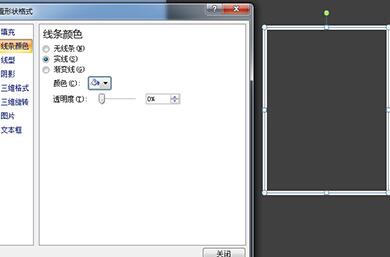
再度四角形を挿入し、[図形の書式設定]を右クリックし、今度は枠線をなしにし、塗りつぶしは[スライドショーの背景の塗りつぶし]を選択します。
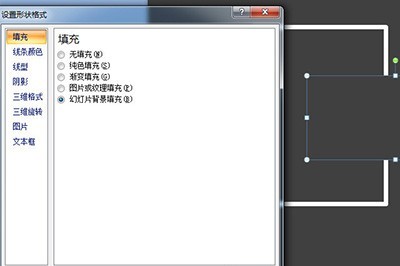
このようにして、2 番目の長方形が最初の長方形を覆い、ギャップが必要な場所に 2 番目の長方形を移動するだけでギャップが作成されます。

以上がPPTでブレークポイントワイヤーフレームを作成する操作プロセスの詳細内容です。詳細については、PHP 中国語 Web サイトの他の関連記事を参照してください。